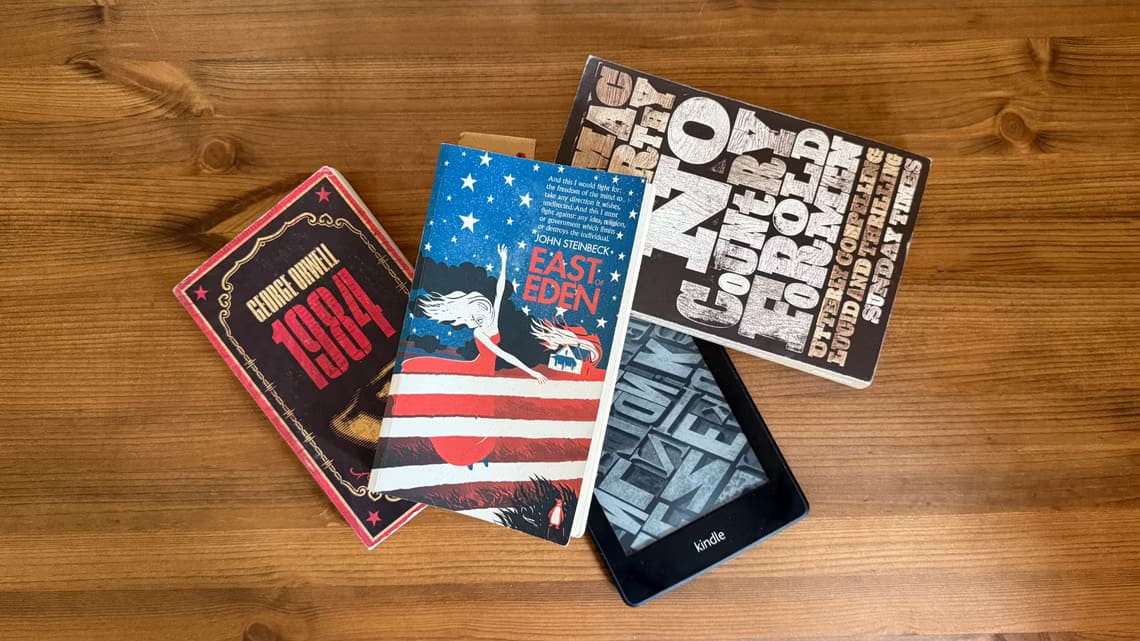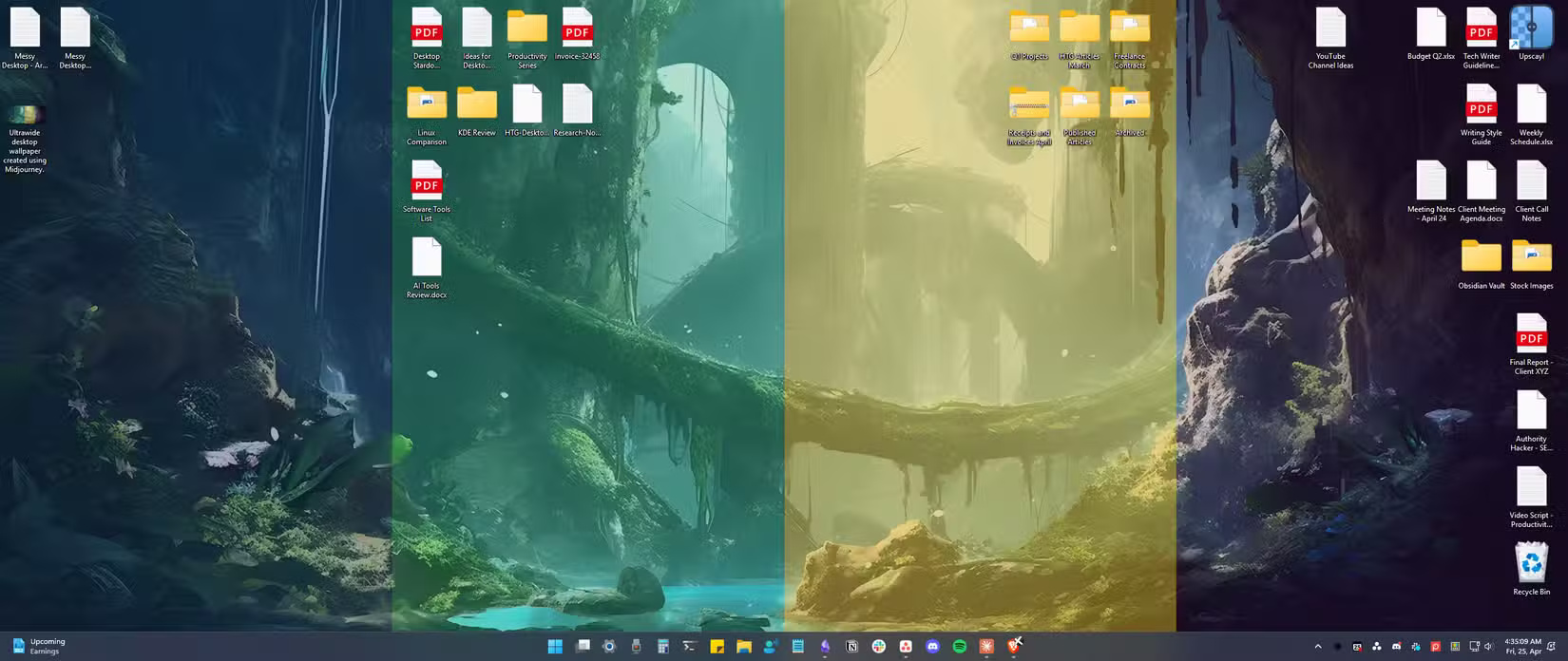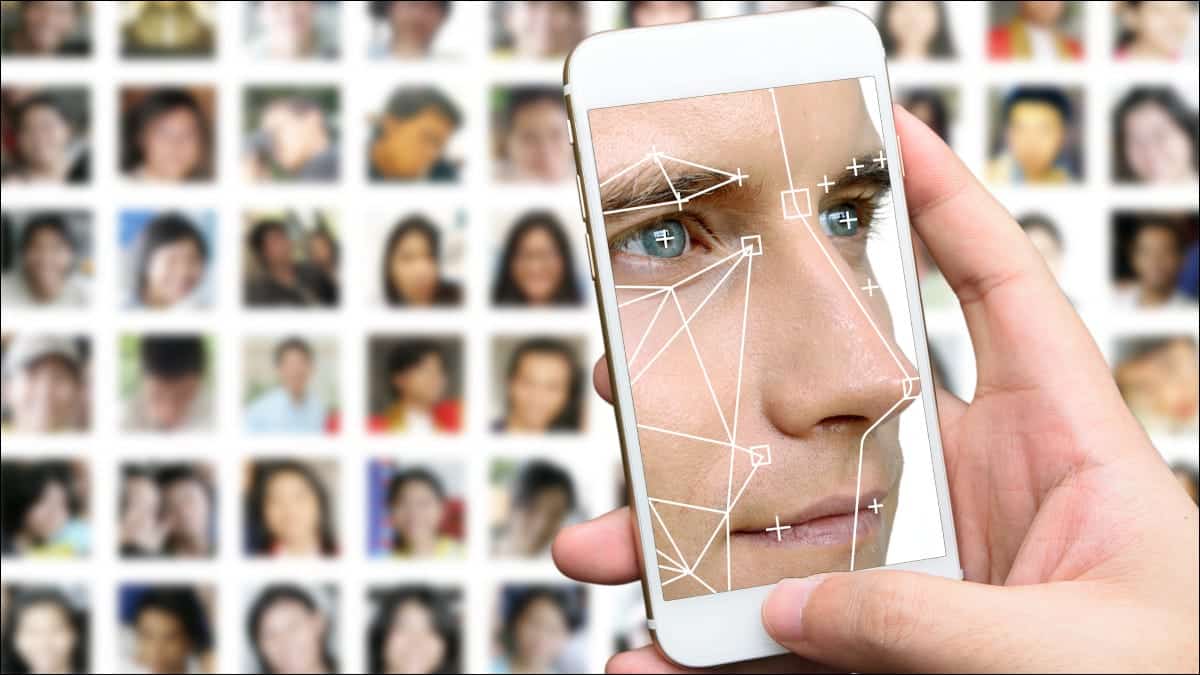كثير من المستخدمين يحتفظون بملفات عديدة منتشرة على سطح المكتب، من دون تنظيم واضح أو مجلدات مخصصة. بينما يعتبر البعض هذا الأمر فوضى بصرية تؤثر على التركيز، يرى آخرون أنه يعكس أسلوبًا عمليًا وسريعًا للوصول إلى الملفات الأكثر استخدامًا.
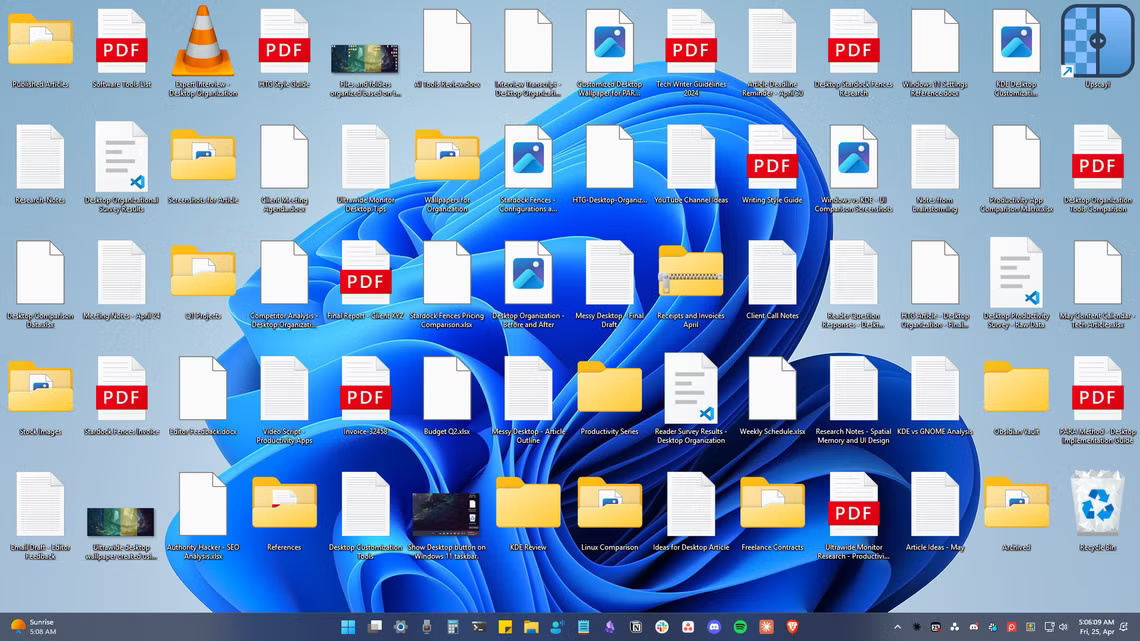
المثير للاهتمام أن بعض الدراسات تشير إلى أن ما يبدو كفوضى قد يُترجم إلى نظام شخصي فعال يناسب طريقة عمل محددة. لكن هل هذا الأسلوب فعلاً يزيد من الإنتاجية؟ وهل من الأفضل إعادة ترتيب سطح المكتب أم تركه كما هو؟
في هذا المقال نستعرض الفروق بين سطح المكتب المنظم وغير المنظم، ونناقش تأثير كل منهما على تجربة المستخدم والأداء اليومي.
ملخص
- يعد سطح مكتب Windows مدير ملفات أفضل من File Explorer، مع دعم لتنظيم الملفات بشكل حر والملاحظات اللاصقة.
- إن تنظيم الملفات على سطح المكتب باستخدام طريقة PARA يمكن أن يؤدي إلى إنشاء نظام فعال لتنظيم المعلومات.
- إذا كنت تمتلك شاشة عريضة للغاية، أو شاشتين، فإن عدم وجود بعض الملفات أو المجلدات عليها يبدو بمثابة إهدار لمساحة الشاشة.
هل توقفت يومًا لتتساءل لماذا يعتبر سطح المكتب النظيف أمرًا جيدًا بينما يعتبر سطح المكتب الفوضوي أمرًا سيئًا؟ حسنًا، لقد فعلت ذلك، واكتشفت أن وجود سطح مكتب فوضوي يمكن أن يكون مفيدًا لسير عملك. إليك السبب وراء عدم قيامي بالحفاظ على سطح مكتب نظيف وخالٍ من الأيقونات وكيف يؤدي ذلك إلى تحسين إنتاجيتي!
أستخدم سطح المكتب كمدير للملفات
أجد أن سطح مكتب Windows هو مدير ملفات أفضل من مدير ملفات Windows الفعلي. يفرض مستكشف الملفات التقليدي كل شيء في شبكات أو قوائم صارمة، ولكن سطح المكتب يمنحك التحكم الكامل في المكان الذي تريد وضع ملفاتك ومجلداتك فيه. إنه في الأساس عبارة عن لوحة قماشية فارغة حيث يمكنني ترتيب الأشياء بالضبط بالطريقة التي يريدها عقلي.
إذا كانت الملفات الموجودة على سطح مكتب Windows الخاص بك تقوم بترتيب نفسها تلقائيًا في شبكة، فانقر بزر الماوس الأيمن في أي مكان على سطح المكتب، وانتقل إلى “عرض” وقم بتعطيل “ترتيب الرموز تلقائيًا”.
داخل مستكشف الملفات، يمكنني فقط ترتيب الملفات والمجلدات عن طريق فرزها بناءً على الاسم والنوع والحجم. لكن على سطح المكتب، أستطيع ترتيب العناصر استنادًا إلى درجة الإلحاح، أو الصلة، أو أي موضوع آخر يبدو منطقيًا بالنسبة لي في الوقت الحالي. على سبيل المثال، يمكنني تجميع كل الملفات المرتبطة بمشروعي الحالي معًا في الزاوية اليسرى العليا مع الاحتفاظ بالحافة اليمنى للملفات التي أحتاج إلى الرجوع إليها بشكل متكرر. يمنحني سطح المكتب تنظيمًا مكانيًا لا تستطيع برامج إدارة الملفات التقليدية أن تضاهيها.
وكمكافأة، أستطيع إضافة خلفية لسطح المكتب لأغراض التخصيص، وهو أمر غير ممكن مع مدير الملفات. ومن الجدير بالذكر أيضًا أن الخلفية ليست مجرد خلفية جمالية، حيث يمكنني اختيار (أو إنشاء) خلفية تحتوي على عناصر تقسيم طبيعية يمكن أن تساعدني في تنظيم ملفاتي إلى مناطق مميزة.
ملاحظة
يحتوي مستكشف ملفات Windows على بعض الميزات المفيدة. ومع ذلك، لتنظيم الملفات واستكشافها، أجد أن سطح المكتب حل أفضل بكثير.
سطح المكتب هو نظام إدارة المشاريع المرئي الخاص بي
تحدثتُ للتو عن حرية وضع الملفات والمجلدات في أي مكان تريده على سطح المكتب. الآن، إذا قررتَ استخدام نظام لتنظيم هذه الملفات والمجلدات، يمكنك الحصول على نظام إدارة مشاريع جيد. على سبيل المثال، قمتُ بتعديل طريقة PARA (المشاريع، المناطق، الموارد، الأرشيفات) التي روج لها تياغو فورتي لتنظيم سطح مكتبي إلى أربعة أقسام مميزة. وهكذا، حتى لو بدا سطح مكتبي فوضويًا، فهو في الواقع لوحة مُنسقة بعناية لجميع مشاريعي الحالية والماضية والمستقبلية.
الجانب الأيسر هو منطقة المشاريع، المخصصة للملفات التي أحتاجها للمشروع الحالي الذي أعمل عليه. هذا مثالي لأن جميع الملفات الجديدة تظهر تلقائيًا على الجانب الأيسر من سطح المكتب افتراضيًا، حيث قمتُ بضبط جميع التنزيلات ولقطات الشاشة لحفظها على سطح المكتب. تتسع هذه المنطقة لحوالي ستة أعمدة من الملفات والمجلدات، وهو ما وجدتُه أكثر من كافٍ للمشاريع المعتادة التي أعمل عليها.
بجانبها، توجد منطقة المناطق، التي تحتوي على ملفات ومجلدات لجميع المشاريع الجارية والمقبلة. بصفتي كاتبًا تقنيًا، قد أختبر أدوات مختلفة في الوقت نفسه، ولكن إذا لم أكن أعمل بنشاط على مهمة معينة، فسأنقلها إلى هذا القسم. هذا يُعطيني فكرة بصرية فورية عن حجم العمل المتوفر لديّ – إذا امتلأ هذا العمود، فسأعرف أنني توليتُ العديد من المشاريع المتزامنة، وعليّ إنهاء بعضها قبل البدء بمشاريع جديدة. إنها طريقة رائعة لمنع نفسي من التنقل بين المهام دون إكمال أي شيء. بالإضافة إلى ذلك، يُمكنني دائمًا، عند الحاجة، إضافة ملاحظات لاصقة إلى هذه المنطقة لإضافة سياق وتذكيرات إضافية. بعد ذلك، تأتي منطقة الأرشيف. وفقًا لطريقة PARA، كان من المفترض أن يكون هذا القسم مخصصًا للموارد، لكنني وجدتُ أنني نادرًا ما ألاحظ أو أنتبه للعناصر في العمود الثالث، لذلك قررتُ استخدامه لجميع ملفاتي المؤرشفة. أحتفظ بأرشيف متجدد لمدة 60 يومًا للمشاريع المنجزة – الإقرارات الضريبية، أي تقارير طبية، مقالات منشورة، وغيرها من المخرجات – تحسبًا لاحتياجي للرجوع إليها مرة أخرى. بعد هذه الفترة، تُحفظ هذه الملفات بشكل صحيح في نظام التخزين طويل الأمد.
المنطقة الأخيرة مخصصة للموارد – المواد المرجعية واختصارات التطبيقات التي أحتاجها بشكل دوري للعمل. إذا كنتُ أستخدم تطبيقًا بنظام النوافذ، فأنا أعلم أن كل شيء متاح بسهولة على الجانب الأيمن. وإذا كنتُ أستخدم تطبيقًا بملء الشاشة، يمكنني عرض سطح المكتب بسرعة باستخدام زر “إظهار سطح المكتب” الموجود أسفل يمين شريط المهام. أو يمكنك الضغط على “Win + D”.
هذا منطقي لشاشتي فائقة الاتساع
إذا كنت قد استثمرت في شاشة فائقة الاتساع – مثلي – فإن استخدام أسلوب سطح مكتب فوضوي وبسيط يبدو منطقيًا للغاية. يبدو أن مساحة الشاشة ستضيع إذا لم تستخدمها لتخزين بعض الملفات والمجلدات للوصول السريع. علاوة على ذلك، حتى مع وجود اثني عشر ملفًا، فإن سطح المكتب فائق الاتساع أقل ازدحامًا وضيقًا – كما يتضح من لقطات شاشة سطح المكتب. يمكنك أيضًا تقليل حجم الأيقونات بالنقر بزر الماوس الأيمن على سطح المكتب ثم اختيار “عرض” > “أيقونات صغيرة” لجعل سطح المكتب يبدو أقل ازدحامًا.
الآن، يتمحور سير عملي على شاشتي فائقة الاتساع حول مناطق PARA، كما ذكرت سابقًا. عادةً ما أحافظ على نافذة التطبيق النشط في المنتصف (إلا إذا كنت بحاجة إلى عرضها بملء الشاشة)، مع تغطية مناطق “المناطق” و”الأرشيف”. بهذه الطريقة، تكون منطقة “المشاريع” على اليسار ومنطقة “الموارد” على يمين ما أفعله، مما يُسهّل سير عملي بشكل كبير.
نصيحة
لمن يستخدمون شاشتين، تُعدّ هذه الطريقة أفضل. يمكنك تخصيص شاشتك الثانوية بالكامل لهذا النظام “الفوضوي” مع الحفاظ على نظافة شاشتك الرئيسية لعرض خلفيات 4K. عند الحاجة، ما عليك سوى سحب الملفات من سطح مكتبك التنظيمي إلى أي تطبيق تستخدمه على شاشتك الرئيسية.
(اختياري) يمكنك استخدام Stardock Fences إذا كنت ترغب في بذل جهد إضافي
إذا كنت ترغب في اتباع نهج سطح المكتب الفوضوي، فهل تعلم أن هناك أدوات متاحة لمساعدتك؟ على سبيل المثال، اكتشفتُ مؤخرًا Stardock Fences، وهو يُكمّل تمامًا فلسفة مساحة العمل الخاصة بي. مع أنني لم أشترِه بعد – أشعر أنه ليس ضروريًا بقدر ما هو رغبة – إلا أنني وضعتُ نظريات حول جميع الطرق التي يُمكنه من خلالها تعزيز إنتاجية سطح مكتبي!
تتيح لك ميزة “الأسوار” إنشاء حاويات على سطح مكتبك لتخزين الملفات والمجلدات ذات الصلة، وفقًا لقواعدك المُحددة. يُمكن تسمية هذه الحاويات وتصغيرها وترميزها بالألوان لجعل سطح مكتبك الفوضوي أكثر تنظيمًا! على سبيل المثال، يُمكنني إنشاء سياج يجمع تلقائيًا جميع لقطات الشاشة، وآخر للمستندات، وثالث للتنزيلات، لتنظيم منطقة المشاريع.
ما يجعل ميزة “الأسوار” جذابة بشكل خاص هو أنها تُضيف هيكلًا دون المساس بالحرية المكانية التي تجعل سطح المكتب مفيدًا للغاية. ستحصل في الأساس على أفضل ما في العالمين – التنظيم التلقائي للمجلدات مع إمكانية الوصول إلى عناصر سطح المكتب ورؤيتها.
هناك شيء مُحرّر في ارتكاب خطأ تقني والخروج منه أكثر إنتاجية. قد يبدو نهجي فوضويًا للمراقبين، ولكن هناك طريقة لهذا الجنون تُطابق تمامًا كيفية معالجة عقلي للمعلومات والمهام.
إذا وجدت نفسك تفتح وتغلق نوافذ المجلدات باستمرار، أو تفقد المسار الذي تعمل عليه، فقد ترغب في استخدام مساحة الشاشة كأداة تنظيمية قوية كما كان من المفترض أن تكون.
لا توجد قاعدة واحدة تناسب الجميع عندما يتعلق الأمر بترتيب سطح المكتب. البعض يعمل بكفاءة أكبر حين تكون الملفات مرتبة ومنظمة، بينما يفضل آخرون الوصول السريع عبر توزيع الملفات بشكل مرئي مباشر.
ما يحدد الأفضل هو أسلوب العمل الشخصي، ومدى قدرتك على العثور على الملفات بسرعة دون أن تشتتك الفوضى البصرية. سواء كنت تفضل النظام أو الفوضى المدروسة، المفتاح هو أن يخدم سطح المكتب طريقتك في التفكير والعمل.